삼성 갤럭시와 같은 안드로이드 계열 스마트폰을 사용한다면 전화번호와 같은 연락처가 구글 주소록에 기본으로 저장되며 동기화 되는데요.
아이폰은 기본적으로 iCloud(아이클라우드)에 주소록이 연동되며 필요에 따라 아이폰에서 구글 계정을 연동해 연락처를 동기화 할 수도 있지만 스마트폰을 동시에 두대를 사용하면서 연락처를 분리해야 하는 경우도 있는데요.
이때 안드로이드에 저장된 연락처를 복사해 아이폰에 옮겨놓고 구글 주소록은 삭제하는 방식으로 계정을 따로 사용할 수 있습니다.
목차
구글 주소록 내보내기
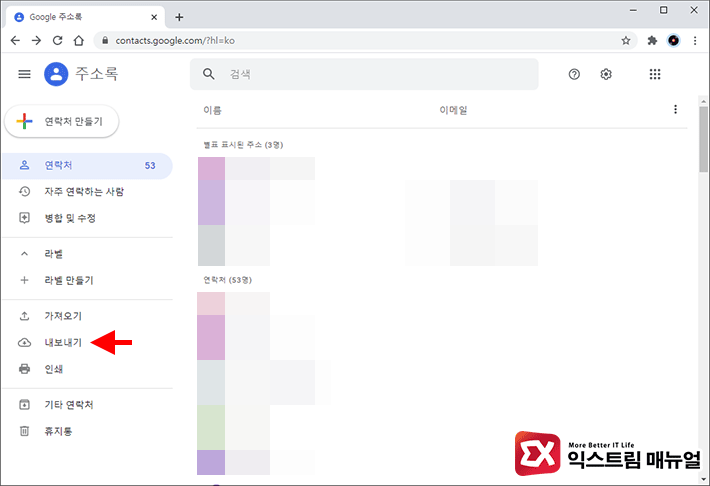
구글 주소록을 아이클라우드에 복사하는 것은 스마트폰으로 매우 번거롭기 때문에 PC에서 진행하는 것이 간편합니다.
웹브라우저에서 구글 주소록에 접속(링크)한 다음 왼쪽 메뉴에서 ‘내보내기’를 선택합니다.
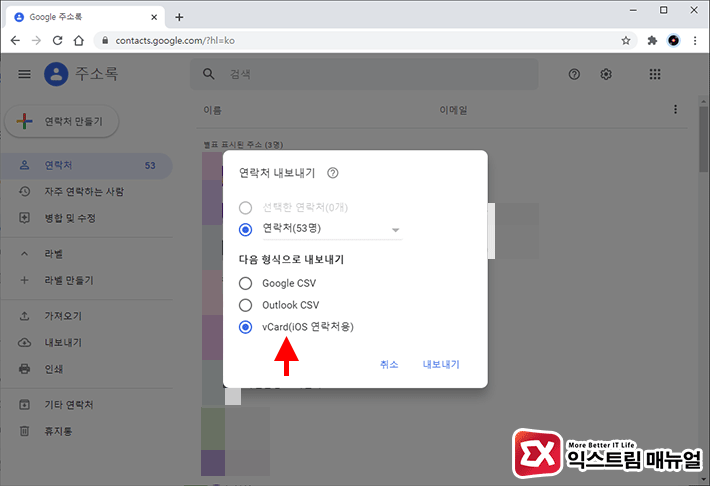
연락처 내보내기 옵션에서 vCard(iOS 연락처용)을 선택한 후 내보내기 버튼을 클릭합니다.
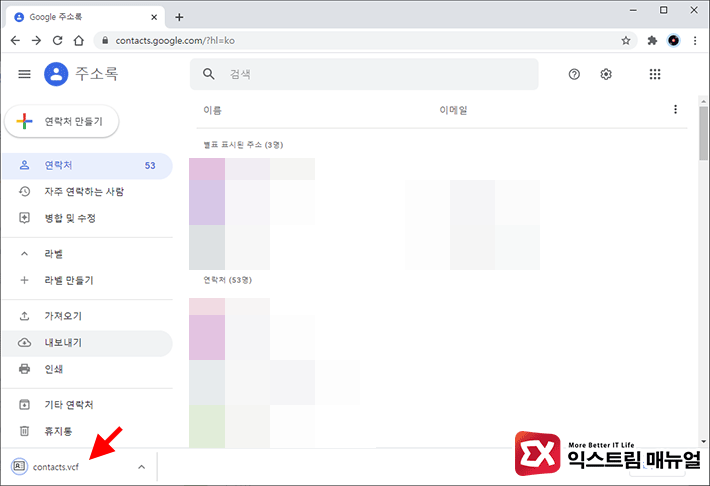
아이폰 연락처와 호환 가능한 contacts.vcf 파일이 다운로드됩니다.
iCloud에서 연락처 가져오기
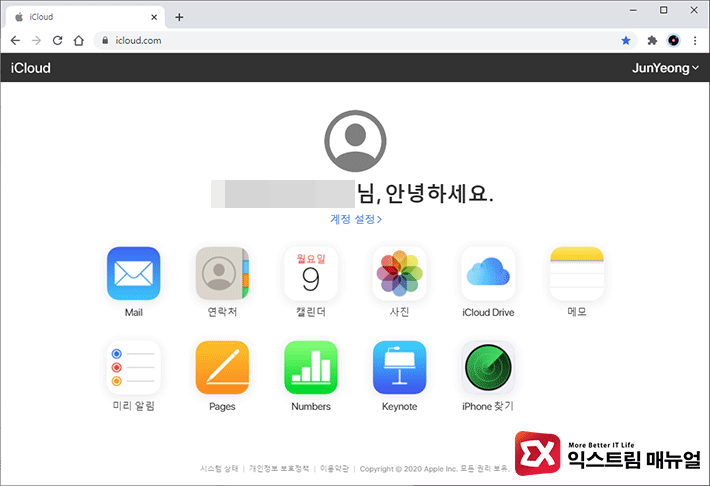
아이클라우드에 접속(링크)한 다음 로그인 후 연락처로 이동합니다.
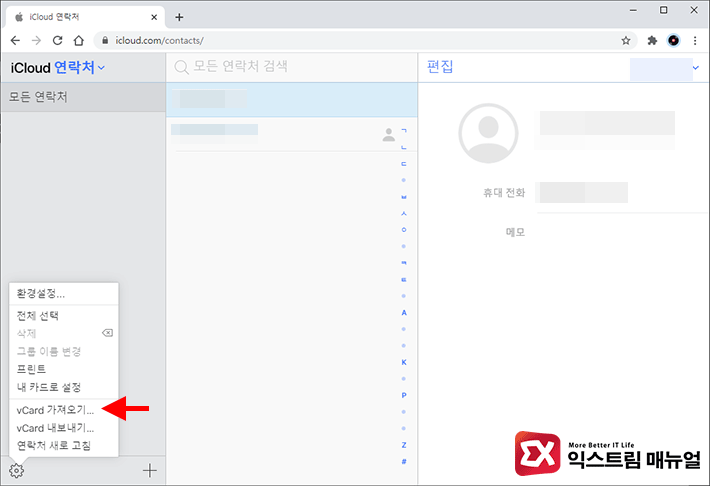
iCloud 연락처 화면의 왼쪽 하단에서 설정 아이콘을 클릭한 다음 ‘vCard 가져오기’를 선택합니다.
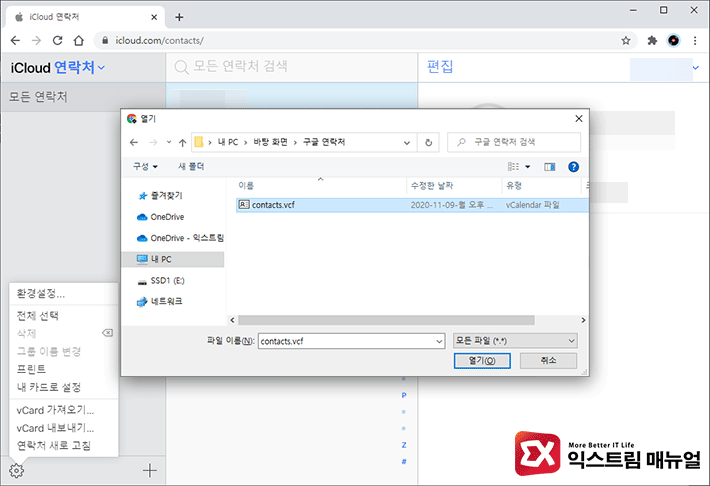
구글 주소록에서 다운로드 받은 contacts.vcf 파일을 첨부합니다.
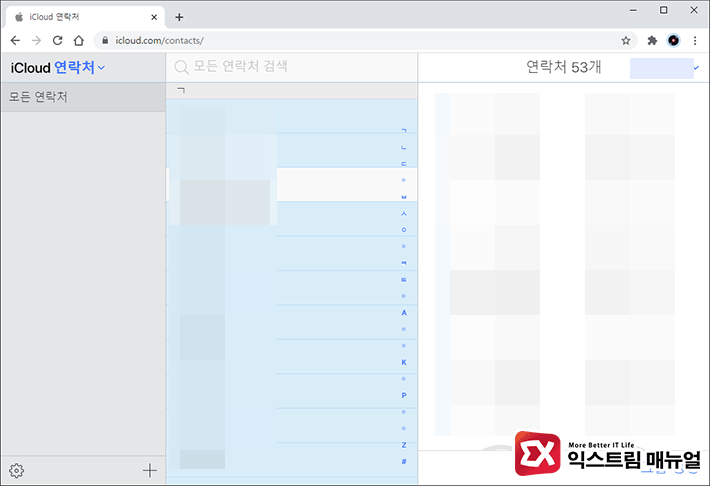
iCloud 연락처에 구글 주소록 데이터가 그대로 복사됩니다.
구글 주소록의 연락처가 문제없이 이동되었는지 확인한 다음 스마트폰의 연락처를 따로 관리하고 싶다면 기존 구글 연락처는 정리해서 아이폰과 안드로이드 연락처를 따로 사용할 수 있습니다.
연락처 중복 문제 해결하기
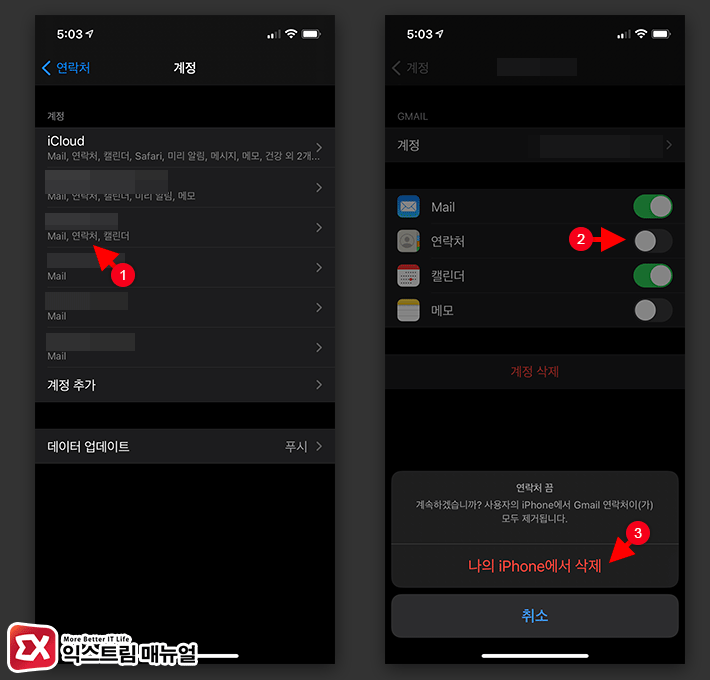
만일 구글 연락처를 삭제하지 않고 그대로 두고 싶은데 아이폰에서 연락처가 중복으로 나오는 경우 아이폰의 설정 > 연락처 > 계정으로 이동한 다음 연락처가 표시되는 구글 계정을 선택합니다.
계정 연동 옵션에서 ‘연락처’를 비활성화 하면 나의 ‘iPhone에서 삭제’ 창이 나오는데 터치하면 아이폰에 연동된 구글 주소록이 삭제되어 아이클라우드의 연락처만 보이게 됩니다.
![iOS 26 How to Revert iPhone Alarm Slide to Stop to a Button iOS 26 How to Revert iPhone Alarm Slide to Stop to a Button - [iOS 26] 아이폰 알람 '밀어서 중단'을 버튼으로 되돌리는 방법](https://extrememanual.net/wp-content/uploads/2025/12/iOS-26-How-to-Revert-iPhone-Alarm-Slide-to-Stop-to-a-Button-363x204.webp)


![How to use misaka26 to silence the iPhone camera on iOS 26 How to use misaka26 to silence the iPhone camera on iOS 26 - [iOS 26.1] misaka26으로 아이폰 카메라 무음 활성화하는 방법](https://extrememanual.net/wp-content/uploads/2025/11/How-to-use-misaka26-to-silence-the-iPhone-camera-on-iOS-26-363x204.webp)